専用音楽プレーヤーに負けない使い勝手──“意地”の音楽ケータイ「910T」を試す(後編)(1/2 ページ)
バックグラウンド再生にも対応、レシーバー操作で起動/終了できる音楽再生
本体での音楽再生は「メディアプレーヤー」のオーディオ機能を利用して行う。通常のメニュー操作は「メインメニュー」→「メディアプレーヤー」→「オーディオ」と3ステップの操作が必要だが、本体に備える[メディアプレーヤー]キーにより、待受画面からワンタッチで「オーディオ」を呼び出せる。
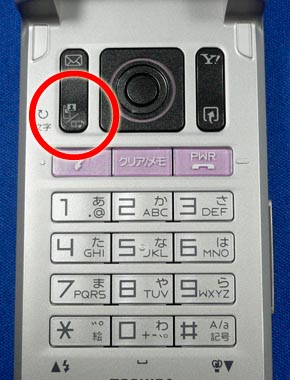
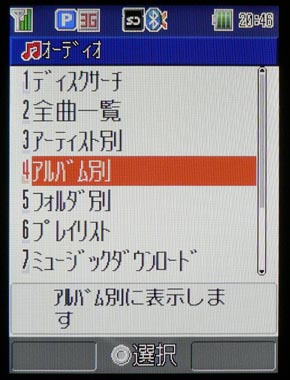 十字キーの左下が[メディアプレーヤー/テレビ電話]キー。待受画面からメディアプレーヤーのオーディオ機能をワンタッチ起動できる(左)。オーディオ機能は、全曲一覧に加え、アーティスト/アルバム/フォルダ別の一覧表示が可能。プレイリストも作成できるほか、「ミュージックダウンロード」メニューから着うたフルのダウンロード購入サイトへもアクセスできるようになっている(右)
十字キーの左下が[メディアプレーヤー/テレビ電話]キー。待受画面からメディアプレーヤーのオーディオ機能をワンタッチ起動できる(左)。オーディオ機能は、全曲一覧に加え、アーティスト/アルバム/フォルダ別の一覧表示が可能。プレイリストも作成できるほか、「ミュージックダウンロード」メニューから着うたフルのダウンロード購入サイトへもアクセスできるようになっている(右)Webやメール用途などにも使う携帯にとってもはや必須となる、バックグラウンド再生(ながら再生)にも対応する。メディアプレーヤー画面で[メール]キーか[メディアプレーヤー]キーを押すと、音楽を再生したまま待受画面に戻り、メールやWebなどの機能が利用できる。
アプリやカメラなどの一部機能は残念ながらマルチタスクで操作できず、再生が一時停止することになってしまう。しかし再び再生可能な状態になると一時停止位置から音楽再生が再開するようになっている。また、着信時は再生が自動的に一時停止し、終話後に再開される仕組みも備わっている(再生しながら通話はしないので、これはまっとうな機能だ)。ちなみに待受画面からは[メディアプレーヤー]キーで再生画面にすぐ戻れる。例えば、メールを打ちながら「あ、この曲飛ばそう」と思った時も素早く音楽操作できる。
では、目当てのワイヤレス音楽再生機能を試そう。
メディアプレーヤーの出力先を「ワイヤレス」に設定し、Bluetooth機能をオン(待受状態)にしておけば、付属のBluetoothレシーバーの電源を入れる(再生ボタンの長押し)だけで本体のメディアプレーヤーが起動し、前回再生停止した曲から楽曲再生が始まる。そして、Bluetoothレシーバーの電源をオフにすると、本体のメディアプレーヤーも連動して終了する。本体はカバンやポケットに入れたまま、Bluetoothレシーバーだけで操作できるのはなかなか便利だ。
なお、本体のBluetooth機能が有効になっていなかった場合でも、いちいち設定メニューをたどって操作せずにすむ工夫もある。例えばPCとUSB接続する──PCから楽曲を転送する際にはBluetooth機能が必ずオフになってしまうのだが、メディアプレーヤー起動時に、その場でBluetooth機能を有効にできる。
付属するBluetoothレシーバーでは、メディアプレーヤーの起動や終了操作のほか、一時停止、曲間移動、音量の調整が可能だ。曲間移動の際、ボタンの連続操作(例えば「3曲先」へ進みたい時にポンポンポンと連続でボタンを押す)が効かないため、若干ストレスを感じてしまうのはちょっとマイナスポイントなのだが、押すタイミングを一呼吸空けるのがコツのようで、こうすればほぼリニアに反応する。本体の厚さをはじめ、サイズの大きさがウィークポイントとなりがちな本機だが、音楽機能に限ってはカバンに入れっぱなしで完結できるので、それを強く感じずに済むのである。
Copyright © ITmedia, Inc. All Rights Reserved.
アクセストップ10
- 資さんうどんが「PayPay」の取り扱いを停止 他のキャッシュレス決済は引き続き利用可能 (2025年12月16日)
- ドコモ、“スマホ新法”の詳細は「公取委に問い合わせて」 施行前に自社サイトで案内 (2025年12月15日)
- 500ポイントもらえる「東京アプリ」のテストに参加する方法は? 1.1万円相当のポイント付与に向けた最終検証がスタート (2025年12月15日)
- なぜ? U-NEXTが自ら「U-NEXT MOBILE」を立ち上げた理由 20GB実質300円、ワンプラン、eSIMのみの狙い (2025年12月17日)
- 6.83型の大画面と6500mAhのバッテリー搭載「Xiaomi POCO F7」がタイムセールで4万5980円に (2025年12月16日)
- 待望のおサイフケータイ対応、OPPO最高峰「Find X9」が示すスペックを超えた体験価値 (2025年12月16日)
- ベルキン、Apple Watch用急速充電プラグとUSBケーブルを内蔵したモバイルバッテリー発売 (2025年12月15日)
- Suica対応スマートウォッチ「GARMIN Forerunner 265 Music」が19%オフの4万6255円に (2025年12月16日)
- 3280円のドコモ純正スマホポーチ 日用品も収納でき、多機能フックも搭載 (2025年12月16日)
- iPhoneの見づらい“透明デザイン”を改善する2つの設定 (2025年12月11日)

 プレーヤー画面は標準デザインに加え、東芝製携帯のマスコットキャラクターである「くーまん」仕様へも切り替えられる
プレーヤー画面は標準デザインに加え、東芝製携帯のマスコットキャラクターである「くーまん」仕様へも切り替えられる
 音楽再生中には、背面サブディスプレイにも曲名が表示される。表示はモノクロだが、昼間や照明下ならばバックライトなしでも見やすい液晶を採用している
音楽再生中には、背面サブディスプレイにも曲名が表示される。表示はモノクロだが、昼間や照明下ならばバックライトなしでも見やすい液晶を採用している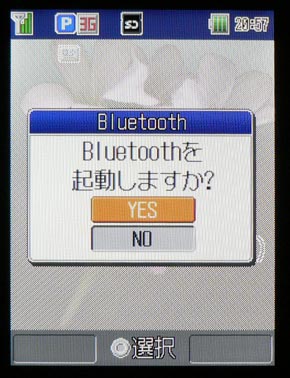 出力先を「ワイヤレス」に設定済みで、Bluetooth機能がオフになっていた場合には、メディアプレーヤーの起動と同時にBluetooth機能を有効にし、手早くワイヤレス再生が開始できる
出力先を「ワイヤレス」に設定済みで、Bluetooth機能がオフになっていた場合には、メディアプレーヤーの起動と同時にBluetooth機能を有効にし、手早くワイヤレス再生が開始できる
 付属のBluetoothレシーバーでは音楽再生の基本操作をひと通りサポートする。側面に誤操作防止用のロックスイッチ、背面にポケットなどに固定できるクリップが備わる。電源は単4乾電池1つ
付属のBluetoothレシーバーでは音楽再生の基本操作をひと通りサポートする。側面に誤操作防止用のロックスイッチ、背面にポケットなどに固定できるクリップが備わる。電源は単4乾電池1つ